proe爆炸图制作流程——新手必备
- 格式:doc
- 大小:4.60 MB
- 文档页数:14

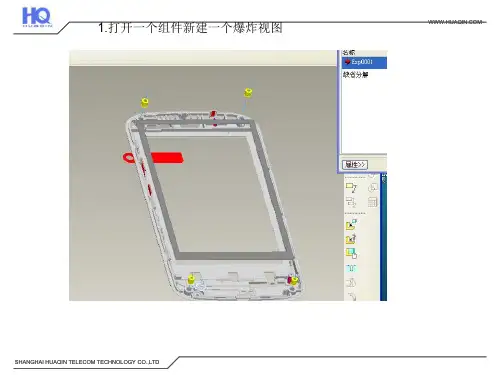
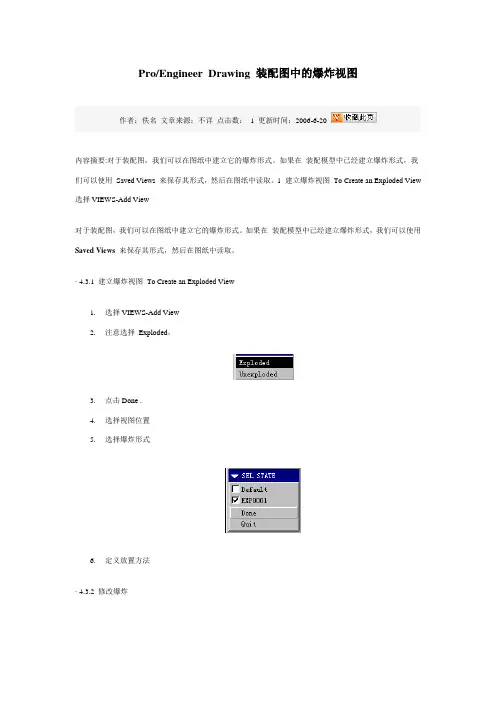
Pro/Engineer Drawing 装配图中的爆炸视图
作者:佚名文章来源:不详点击数: 1 更新时间:2006-6-20
内容摘要:对于装配图,我们可以在图纸中建立它的爆炸形式。
如果在装配模型中已经建立爆炸形式,我们可以使用Saved Views 来保存其形式,然后在图纸中读取。
1 建立爆炸视图To Create an Exploded View 选择VIEWS-Add View
对于装配图,我们可以在图纸中建立它的爆炸形式。
如果在装配模型中已经建立爆炸形式,我们可以使用Saved Views 来保存其形式,然后在图纸中读取。
· 4.3.1 建立爆炸视图To Create an Exploded View
1.选择VIEWS-Add View
2.注意选择Exploded,
3.点击Done .
4.选择视图位置
5.选择爆炸形式
6.定义放置方法
· 4.3.2 修改爆炸
1.选择VIEW MODIFY > Mod Explode.
2. 选取视图,出现菜单:
3.分别为:
∙建立新爆炸形式
∙设置当前爆炸形式
∙复制爆炸形式
∙重新定义爆炸形式。
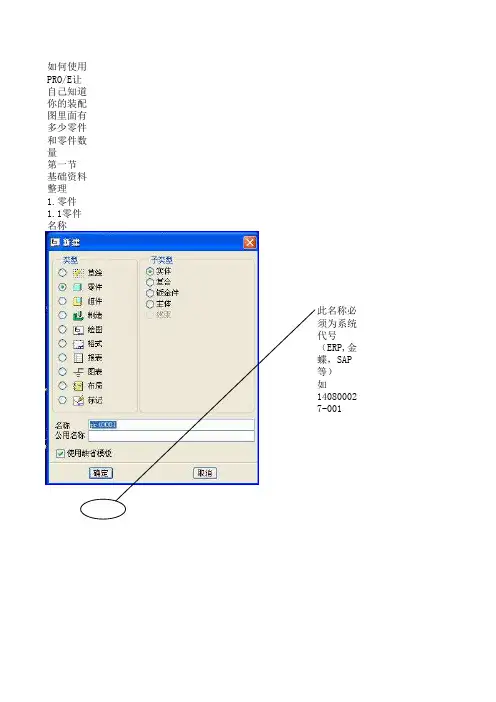
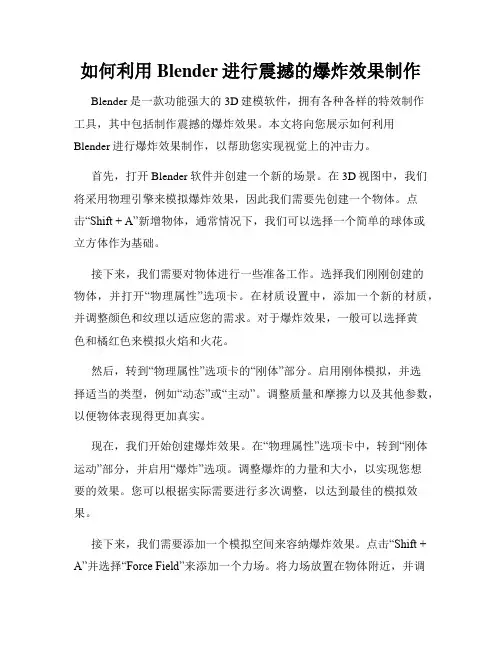
如何利用Blender进行震撼的爆炸效果制作Blender是一款功能强大的3D建模软件,拥有各种各样的特效制作工具,其中包括制作震撼的爆炸效果。
本文将向您展示如何利用Blender进行爆炸效果制作,以帮助您实现视觉上的冲击力。
首先,打开Blender软件并创建一个新的场景。
在3D视图中,我们将采用物理引擎来模拟爆炸效果,因此我们需要先创建一个物体。
点击“Shift + A”新增物体,通常情况下,我们可以选择一个简单的球体或立方体作为基础。
接下来,我们需要对物体进行一些准备工作。
选择我们刚刚创建的物体,并打开“物理属性”选项卡。
在材质设置中,添加一个新的材质,并调整颜色和纹理以适应您的需求。
对于爆炸效果,一般可以选择黄色和橘红色来模拟火焰和火花。
然后,转到“物理属性”选项卡的“刚体”部分。
启用刚体模拟,并选择适当的类型,例如“动态”或“主动”。
调整质量和摩擦力以及其他参数,以便物体表现得更加真实。
现在,我们开始创建爆炸效果。
在“物理属性”选项卡中,转到“刚体运动”部分,并启用“爆炸”选项。
调整爆炸的力量和大小,以实现您想要的效果。
您可以根据实际需要进行多次调整,以达到最佳的模拟效果。
接下来,我们需要添加一个模拟空间来容纳爆炸效果。
点击“Shift + A”并选择“Force Field”来添加一个力场。
将力场放置在物体附近,并调整其参数,例如强度和范围。
您可以通过在时间轴中移动来预览模拟效果。
现在,我们将开始渲染和呈现爆炸效果。
在渲染选项卡中,您可以调整渲染引擎、光照、阴影等设置,以使爆炸效果更加真实。
选择适当的材质、纹理和光照效果,以增强模拟效果的视觉效果。
最后,点击“动画”按钮来生成爆炸效果的动画序列。
您可以使用Blender的渲染功能来渲染每一帧,并导出成视频文件或图像序列。
调整帧率和渲染分辨率,以适应您需要的最终输出。
通过遵循以上步骤,您将能够利用Blender制作令人惊叹的爆炸效果。
记住,在实践中不断尝试和调整参数,以获得更好的效果。
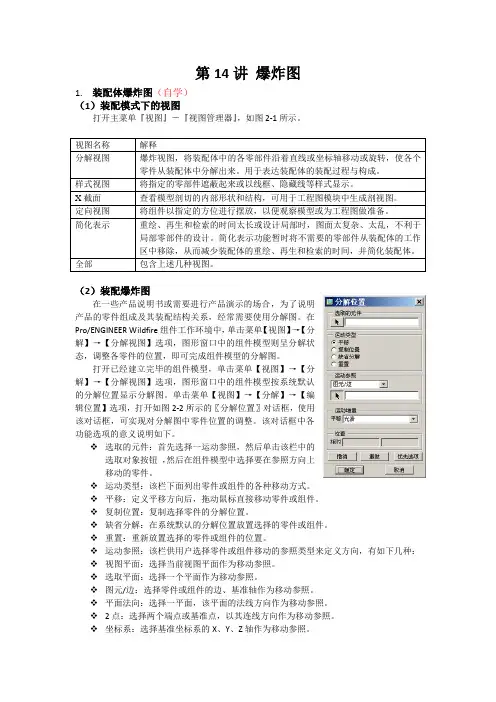
第14讲爆炸图1.装配体爆炸图(自学)(1)装配模式下的视图打开主菜单『视图』-『视图管理器』,如图2-1所示。
(2)装配爆炸图在一些产品说明书或需要进行产品演示的场合,为了说明产品的零件组成及其装配结构关系,经常需要使用分解图。
在Pro/ENGINEER Wildfire组件工作环境中,单击菜单【视图】→【分解】→【分解视图】选项,图形窗口中的组件模型则呈分解状态,调整各零件的位置,即可完成组件模型的分解图。
打开已经建立完毕的组件模型,单击菜单【视图】→【分解】→【分解视图】选项,图形窗口中的组件模型按系统默认的分解位置显示分解图。
单击菜单【视图】→【分解】→【编辑位置】选项,打开如图2-2所示的〖分解位置〗对话框,使用该对话框,可实现对分解图中零件位置的调整。
该对话框中各功能选项的意义说明如下。
选取的元件:首先选择一运动参照,然后单击该栏中的选取对象按钮,然后在组件模型中选择要在参照方向上移动的零件。
运动类型:该栏下面列出零件或组件的各种移动方式。
平移:定义平移方向后,拖动鼠标直接移动零件或组件。
复制位置:复制选择零件的分解位置。
缺省分解:在系统默认的分解位置放置选择的零件或组件。
重置:重新放置选择的零件或组件的位置。
运动参照:该栏供用户选择零件或组件移动的参照类型来定义方向,有如下几种: 视图平面:选择当前视图平面作为移动参照。
选取平面:选择一个平面作为移动参照。
图元/边:选择零件或组件的边、基准轴作为移动参照。
平面法向:选择一平面,该平面的法线方向作为移动参照。
2点:选择两个端点或基准点,以其连线方向作为移动参照。
坐标系:选择基准坐标系的X、Y、Z轴作为移动参照。
运动增量:该栏显示零件或组件相对移动的尺寸增量。
位置:该栏显示零件或组件相对移动的相关尺寸变化量。
(3)装配偏距线在分解图中建立零件的偏距线,可清楚地表示零件间的位置关系。
经常用此方法制作产品说明书中的一些插图,下图为使用偏距线标注零件安装位置的实例。
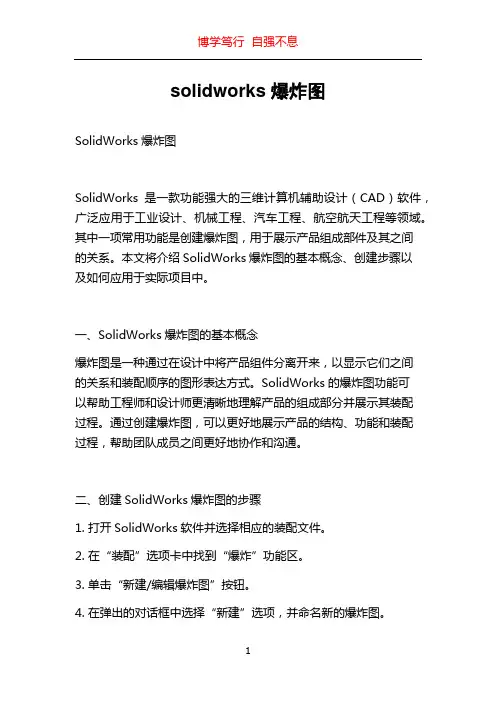
solidworks爆炸图SolidWorks爆炸图SolidWorks是一款功能强大的三维计算机辅助设计(CAD)软件,广泛应用于工业设计、机械工程、汽车工程、航空航天工程等领域。
其中一项常用功能是创建爆炸图,用于展示产品组成部件及其之间的关系。
本文将介绍SolidWorks爆炸图的基本概念、创建步骤以及如何应用于实际项目中。
一、SolidWorks爆炸图的基本概念爆炸图是一种通过在设计中将产品组件分离开来,以显示它们之间的关系和装配顺序的图形表达方式。
SolidWorks的爆炸图功能可以帮助工程师和设计师更清晰地理解产品的组成部分并展示其装配过程。
通过创建爆炸图,可以更好地展示产品的结构、功能和装配过程,帮助团队成员之间更好地协作和沟通。
二、创建SolidWorks爆炸图的步骤1. 打开SolidWorks软件并选择相应的装配文件。
2. 在“装配”选项卡中找到“爆炸”功能区。
3. 单击“新建/编辑爆炸图”按钮。
4. 在弹出的对话框中选择“新建”选项,并命名新的爆炸图。
5. 在爆炸图编辑器中,可以选择要爆炸的组件以及它们的爆炸方向和幅度。
6. 使用鼠标或输入具体数值来调整组件的爆炸方向和幅度。
7. 在编辑器的底部选择“添加组件”,通过选择要添加的组件并在装配中选择适当位置来将新组件添加到爆炸图中。
8. 设置每个组件的爆炸方向和幅度,确保它们按正确顺序爆炸。
9. 完成爆炸图编辑后,单击“完成编辑”按钮保存并退出爆炸图编辑器。
三、SolidWorks爆炸图的应用1. 产品装配步骤展示:通过创建爆炸图,可以清晰地展示产品的装配步骤,帮助工程师和生产人员更好地理解产品的装配过程,从而提高装配效率和减少误差。
2. 销售和营销演示:爆炸图可以用于产品销售和营销演示中,通过展示产品的内部结构和功能来吸引客户并提高销售额。
3. 技术培训和教育:利用爆炸图可以更生动地展示产品的内部结构和装配过程,用于技术培训和教育,帮助学生和新员工更快地掌握产品的工作原理和使用方法。

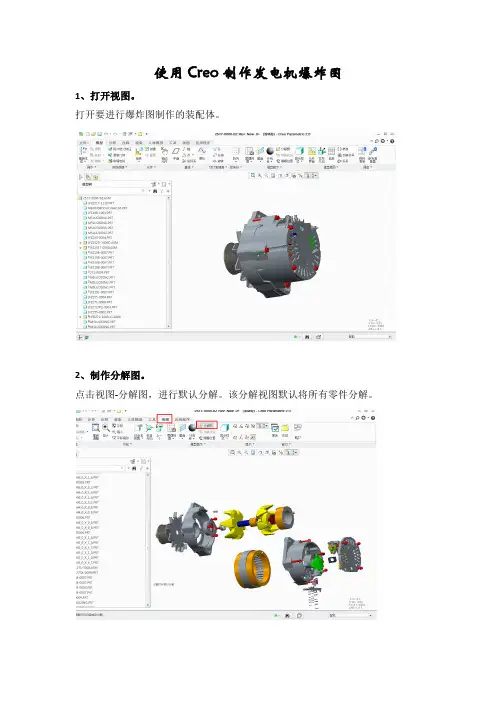
使用Creo制作发电机爆炸图
1、打开视图。
打开要进行爆炸图制作的装配体。
2、制作分解图。
点击视图-分解图,进行默认分解。
该分解视图默认将所有零件分解。
点击视图管理器,进行分解视图的编辑
4、查看分解状态。
选择分解-编辑-切换分解状况,出现分解状况菜单,可以看到默认情况下的零部件全部为分解状态
在左侧模型树里直接点击不需要进行分解的部件,后边“分解”相应更改为“取消分解”。
编辑完成后,点击“分解状况”菜单栏中完成,取消分解的部件以整体的方式分解——图示转子、整流桥、接线板组件等均取消分解。
6、编辑部件位置
点击视图管理器,选择分解-编辑-编辑位置,或者直接选择工具栏中编辑位置选项,进入位置编辑界面。
选择要进行移动或旋转的部件,拖动三维球,可以进行移动或旋转。
或者选择参考,按照参考进行移动或旋转,直到合适位置。
点击完成,可以得到合适的爆炸图。
7、旋转合适角度,得到爆炸图。
8、爆炸图输出
新建绘图视图,在相应视图上双击打开绘图制图的编辑对话框,选择视图状态-视图中的分解元件勾选,在视图类型中编辑视图方向到合适的角度和位置。
调整完成后,另存为.dwg格式文件,即得到可在CAXA二维中显示的爆炸图。
如果视图是以着色状态显示的,保存的同时还会输出.png格式的图片。
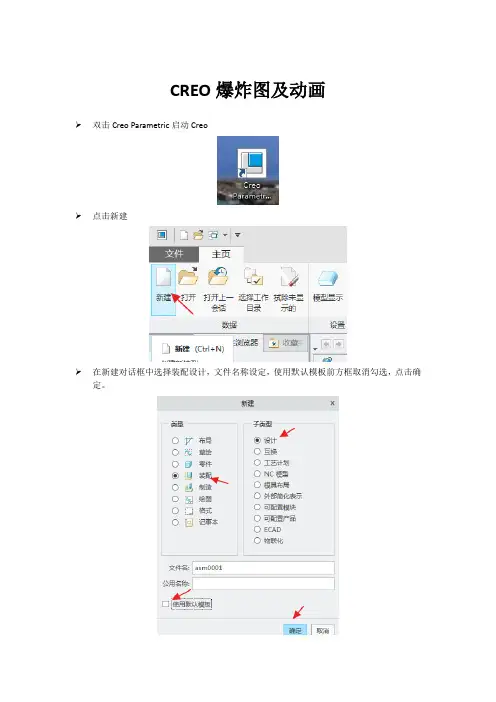
CREO爆炸图及动画
➢双击Creo Parametric启动Creo
➢点击新建
➢在新建对话框中选择装配设计,文件名称设定,使用默认模板前方框取消勾选,点击确定。
➢选择mmns单位模板,点击确定。
➢选择组装。
➢选择总成件并且导入。
➢点击确定。
➢左键点击总成,再次移动鼠标点击编辑定义。
➢选择罗盘,点击拖动来粗略移动总成空间位置。
➢当调入多个零部件时,位置关系可使用对应的约束关系进行定位。
➢移动完成点击确定
➢点击分解视图,再点击编辑位置。
➢点击分解要分解的零件,如螺栓。
➢点击要移动的方向,按住左键拖动。
➢将螺栓拖动到需要的位置(按住Ctrl选择多个零件一起移动)
➢点击确定
➢点击分解,螺栓即可移到设置的位置
➢点击视图管理器
➢点击分解,点击新建
➢默认分解保存,选择“否”
➢命名
➢点击编辑,点击保存。
➢点击确定,点击关闭。
➢点击文件将分解图另存为
➢点击应用程序,点击动画。
➢新建动画,选择分解。
➢定义动画,点击确定。
➢点击关键帧,取消分解选择0,点击后面的“+”添加。
➢选择分解状态,时间设置10,选择“+”添加,勾选跟随分解序列,然后点击确定。
➢点击播放按钮
➢点击回放,点击播放,看循环分解动画。
➢点击保存动画生成视频
➢找到视频文件,可用播放器播放。
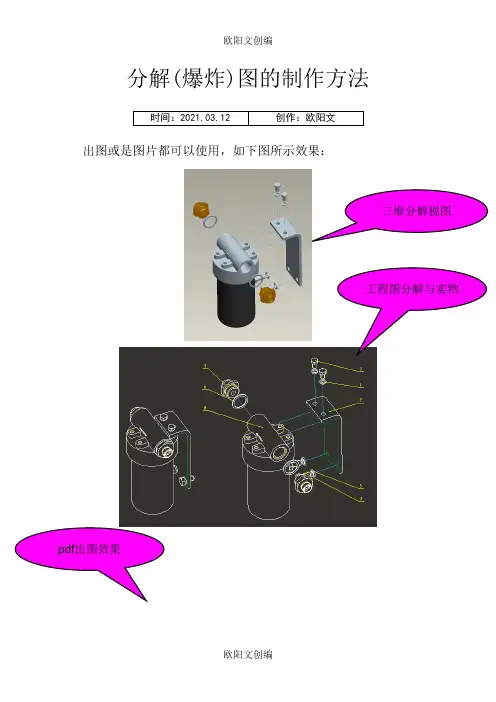
分解(爆炸)图的制作方法
时间:2021.03.12 创作:欧阳文
出图或是图片都可以使用,如下图所示效果:
三维分解视图
工程图分解与实物
pdf出图效果
制作方法:
1.点击“视图管理器”/“分解”/“新建” - - - -输入名称,如下图:
2.编辑分解状态,点击“视图”/“分解”/“编辑位置”,如下图所示:
弹出“分解位置”窗口
可选择不同的参照来做分解,“优先选项”中还可以设置选取的方式。
将个元件慢慢分解完成后其效果如下图:
3.插入偏距线,点击“视图”/“分解”/“偏距线”/“创建”,如下图:
按照分解关系分别创建偏距线以表示各零部件的分解过程,最后得到如下图的效果:
4.保存分解状态并回到装配状态,方法:
回到装配状态并保存文件,完成三维工作,如下图:
5.出图工作,一搬视图与爆炸视图同时存在一张图纸上,方法如下:
(1)新建图纸/插入一搬视图;
(2)插入视图在类别中选择“视图状态”/够选“视图中的分解元件”/下拉选择前面做好的“分解”/“确定”完成。
如下图:
最终出图效果:。
爆炸图流程
爆炸图出图流程和注意事项
1.爆炸装配图总装和子装模型必须基本齐全,不全的装齐。
2.图框统一,A3横,标题栏右上角,零件明细表靠左上角
3.明细表项目:1.项目号2.零件号3.零件名称
4.零件数量
4.合理分配二级装配体和三级装配体,老装配体装配不合理的进行重新装配,保证重要零部件基本都能爆炸开和看清楚。
5.自动零部件序号:慎用,有序号遗漏、指针方向大部分有歧义需要重新调整,建议手动序号添加
6.原装配体有装配图的,按新要求进行更改。
7.装配体中有皮带的,需要生成皮带模型,并将该皮带文件名另存为型号和规格,如8MX840,1035X25X1,零件名称需要加上去,如:同步带,片基带。
8.编号:飞达:1260S-1 折口:1260S-2 压线1260S-3 糊筒1260S-4 拉底1260S-5 纸绳机1260S-6、1260S-7
右上角标题栏手动输入编号规则
机型—阿拉伯数字
机型—阿拉伯数字—阿拉伯数字
机型—阿拉伯数字—阿拉伯数字&字母
9.按要求做好的爆炸图案保存为PDF,PDF文件名保存为最小等级的装配体编号,放在指定定文件夹:F:\ZB\爆炸图整理\1260S。